
Pour modifier l'alignement, accédez aux paramètres. De là, allez dans Personnalisation et cliquez sur Barre des tâches dans le volet de gauche. Sur la droite, vous verrez un menu déroulant sous Alignement de la barre des tâches. Sélectionnez Gauche dans la liste déroulante. Cela amènera votre barre des tâches vers la gauche au lieu de l’alignement central.
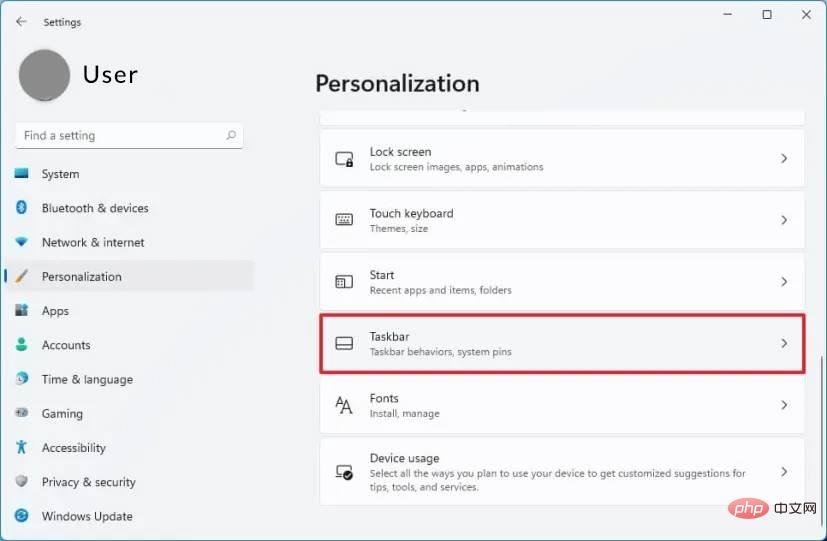
Cliquez sur Menu Démarrer pour ouvrir la boîte de dialogue d'exécution, entrez regedit et appuyez sur Entrée. Dans la fenêtre qui s'ouvre, accédez à la barre d'adresse et saisissez l'adresse suivante.
HKEY_CURRENT_USERSoftwareMicrosoftWindowsCurrentVersionExplorerAdvanced
Cliquez avec le bouton droit, créez un fichier DWORD (32 bits) et enregistrez le nom sous Start_ShowClassicMode. Dans le champ Valeur, saisissez 1. Après avoir redémarré le système, les modifications seront appliquées.
Pour modifier la taille de la barre des tâches, cliquez sur le menu Démarrer, ouvrez la boîte de dialogue Exécuter, tapez regedit et appuyez sur Entrée. Dans la fenêtre qui s'ouvre, saisissez l'adresse suivante.
HKEY_CURRENT_USERSoftwareMicrosoftWindowsCurrentVersionExplorerAdvanced
Trouvez le dossier Avancé, cliquez dessus avec le bouton droit et cliquez sur Nouveau. Sélectionnez DWORD (32 bits), nommez-le TaskbarSi et appuyez sur Entrée. Double-cliquez sur le nouveau fichier et remplacez le champ Valeur par 2. Redémarrez votre ordinateur et vous verrez la taille de la barre des tâches changer. Zéro représente la taille minimale, deux représente la taille maximale et un représente la taille par défaut.
Ce qui précède est le contenu détaillé de. pour plus d'informations, suivez d'autres articles connexes sur le site Web de PHP en chinois!
 Introduction à l'utilisation de la fonction stickline
Introduction à l'utilisation de la fonction stickline
 Que fait Python ?
Que fait Python ?
 Comment utiliser l'éditeur d'atomes
Comment utiliser l'éditeur d'atomes
 Étapes WeChat
Étapes WeChat
 qu'est-ce que la programmation Python
qu'est-ce que la programmation Python
 Les performances des micro-ordinateurs dépendent principalement de
Les performances des micro-ordinateurs dépendent principalement de
 Quel échange est EDX ?
Quel échange est EDX ?
 Quelles sont les commandes de nettoyage de disque ?
Quelles sont les commandes de nettoyage de disque ?